图文操作winxp系统softmanager进程无法终止的问题?
日期:2019-08-05 00:00 作者:xp系统之家 来源:http://www.xp236.com

1、按下快捷键Ctrl+shift+Esc或者Ctrl+Alt+del打开任务管理器。

2、进入windows任务管理器后,点击【查看】,在下拉菜单中选择【选择列】。
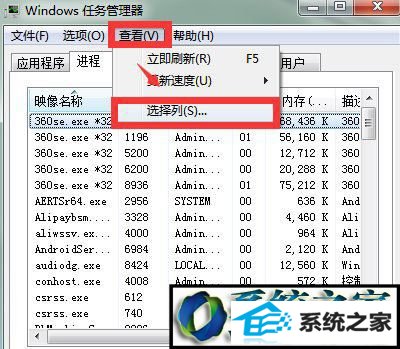
3、进入【选择进程页列】后,在pid(第一个)前面方框内打√,点击【确定】。
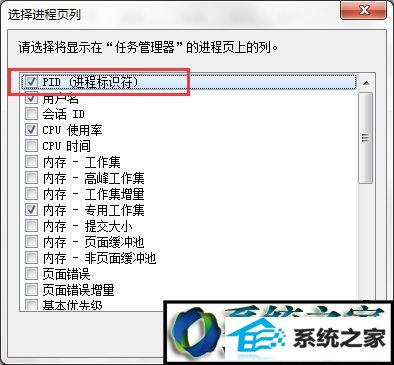
4、接下来系统就会自动列出一系列进程的pid,找到并记住我们要关闭的进程后关闭任务管理器。
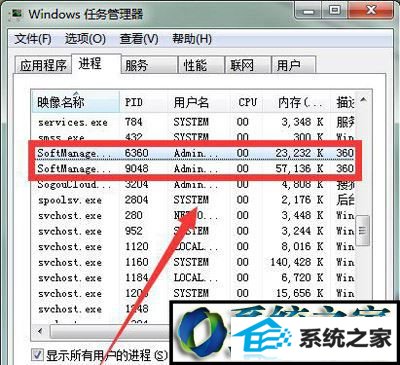
5、点击计算机开始按钮,在搜索框内输入cmd,按回车键打开,如图,便进入了cmd界面。
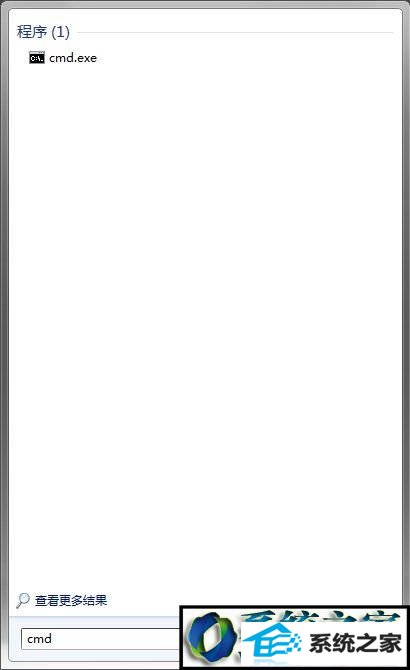

6、首先,按要求输入【Taskkill/pid】命令字符,然后再输入之前要关闭的进程的pid数字,输入后按回车键确定。
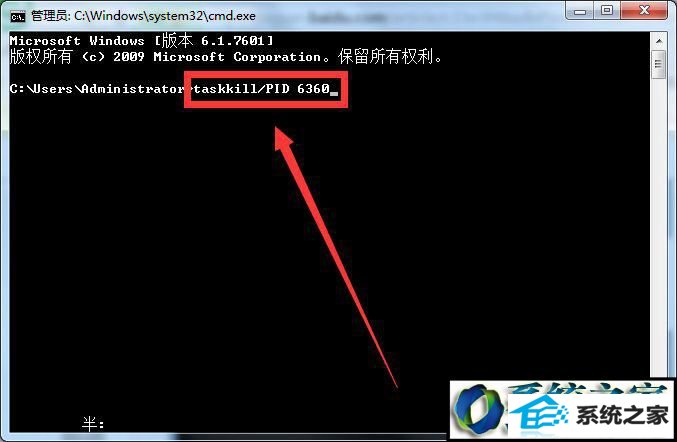
7、如图,系统提示成功,进程已经被关闭。
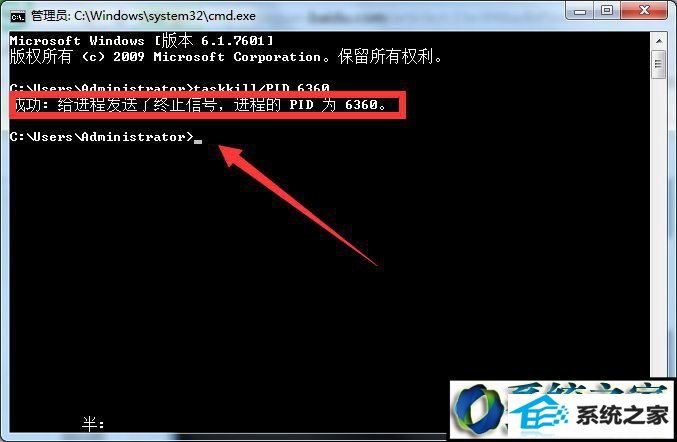
8、接下来按照之前的方法输入该进程的另外一个pid,按回车键确定,系统同样返回了成功提示。
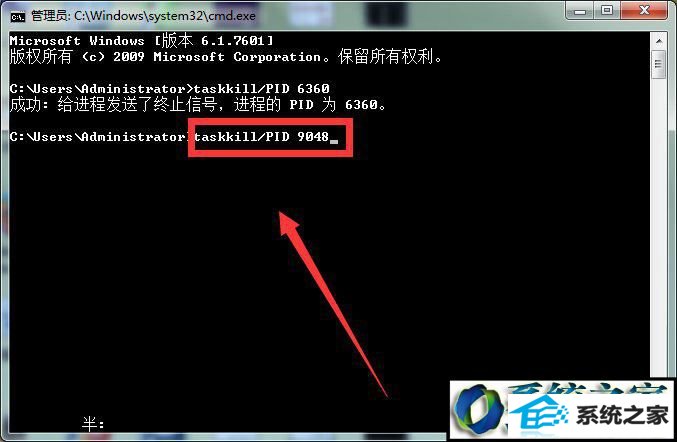
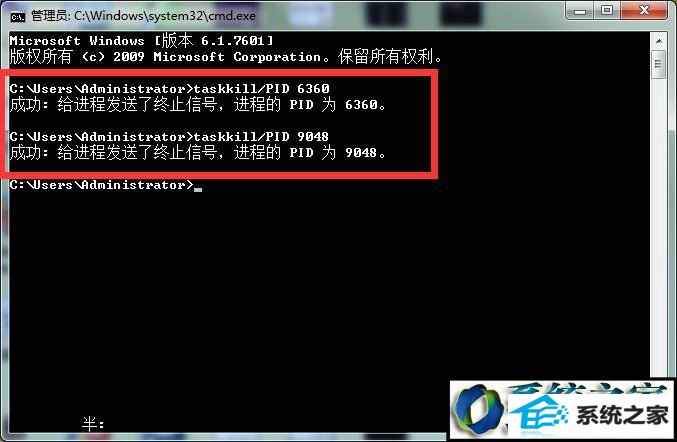
9、再次打开任务管理器,如图,在【进程】一栏内已经找不到刚才的softmanager进程了,当softmanager被成功关闭后,我们就可以继续之前未完成的安装操作啦!

相关推荐
- 老司机处理winxp系统设置Gmail电子邮件地址的步骤? 2015-03-02
- win7系统中win hello消失了如何办 2021-06-02
- winxp蓝牙无法启动 winxp系统无法启动蓝牙怎么处理 2021-06-02
- 主编详解winxp系统任务栏电脑音量图标不见了的步骤? 2012-09-19
- 技术员细说winxp系统升级失败0xc1900xp1-0x30018错误的步骤? 2013-05-26
- w7开机进入安全模式如何办_win7每次开机都是安全模式解决办法 2021-06-02
- 怎么设置winxp系统激活工具出错提示错误0x800xp0005的方法? 2013-08-23
- 萝卜花园练习winxp系统svchost.exe一直在下载的步骤? 2012-10-01
- 技术员操作winxp系统开机invalid partition table提示的步骤? 2013-09-18
- 微软增强开始推送2019 win7升级五月版18362.239 2021-06-02
- 大神恢复winxp系统笔记本远程桌面无法全屏的步骤? 2018-04-18
- 大神修复winxp系统出现HREsULT 0xc8000222错误提示的步骤? 2013-07-02
- 还原winxp系统Vmware player安装虚拟机的技巧? 2018-09-20
- 为您winxp系统打开百度搜索一直自动刷新的技巧? 2013-03-02
- 快速解决winxp系统账户不小心删除了的步骤? 2018-01-03
- 如何操作winxp系统设置word文件加密和禁止编辑的技巧? 2014-10-24
- 系统之家解决winxp系统提示“错误0x80200056”的方案? 2013-09-05
- 手把手研习winxp系统桌面图标显示白底的办法? 2016-10-21
系统推荐
最新教程
- 大师解答winxp系统运行cmd命令提示“windows找不 2012-07-29
- 技术编辑教你winxp系统摄像头打开失败无法使用的 2015-02-20
- 中关村还原winxp系统一直弹出帮助和支持窗口的步 2012-11-10
- 手把手处理winxp系统出现宽带错误6xp6的方法? 2014-01-25
- 小编细说winxp系统电脑关机速度很慢的办法? 2014-12-02
- 大师帮您winxp系统鲁大师不显示CpU温度的教程? 2017-05-21
- 技术员为你winxp系统BitLocker解锁需要重启电脑 2018-02-09
- 技术员解决winxp系统出现press esc for recovery 2018-10-15
- 主编研习winxp系统旗舰版免费升级winxp系统后一 2017-11-26
- win7系统chrome浏览器打开网页提示aw snap如何处 2021-06-02
 xp系统之家
xp系统之家






